Det finns tillfällen då vi tillåter andra att använda vår Wi-Fi-anslutning för att komma åt internet. Tja, det är inte ett problem om du känner till dem och så länge du övar på säkra metoder. Att dela Wi-Fi-lösenordet med andra är inte en stor sak förrän någon oönskad kommer till det. Det är därför det sägs att du aldrig ska säga ditt lösenord högt. Undrar hur man delar ett Wi-Fi-lösenord från en telefon till en annan med bibehållen sekretess.
Det finns en metod för att dela ett Wi-Fi-lösenord från iPhone till iPhone, som är inbyggt i enheterna. Android är mer populärt än iPhone och kommer med några underbara funktioner. En av de användbara funktionerna som vi diskuterar här gör det möjligt att dela Wi-Fi-lösenordet från Android-enhet till en annan.
I det här inlägget skulle vi vilja berätta om dessa metoder där man kan dela ett Wi-Fi-lösenord med full säkerhet. Lösenord räddar dig från hackares nyfikna ögon som ständigt letar efter lite öppet, osäkrat Wi-Fi att ansluta och utnyttja för sina medel.
Läs också: Bästa lösenordshanterarapparna för Android
Hur delar jag Wi-Fi-lösenordet från iPhone till iPhone?
Detta har varit en möjlig metod på iOS-enheter under ganska lång tid nu. Man kan enkelt använda metoden för att dela Wi-Fi-lösenord mellan iPhones. Följ instruktionerna nedan för att lära dig hur du delar Wi-Fi-lösenord från iPhone till iPhone.
Steg 1: Slå på Wi-Fi och Bluetooth på båda iPhones. Observera också att dessa två enheter bör ha Hotspot avstängd. Få dessa två enheter inom ett Bluetooth- och Wi-Fi-område.
Steg 2: Lägg till Apple ID i en annan iPhones kontaktapp under e-postsektionen.
Steg 3: Gå till appen Inställningar , tryck på ditt Wi-Fi från listan.
Steg 4: På den andra iPhone, gå till appen Inställningar och tryck på Wi-Fi.
Steg 5: Leta upp Wi-Fi med namnet i listan över synliga Wi-Fi-nätverk på den andra iPhone.
Steg 6: Tryck på detta Wi-Fi-nätverk och lösenordssidan visas. Ta den nu närmare den första iPhonen; se till att telefonen är upplåst eftersom den annars inte fungerar.
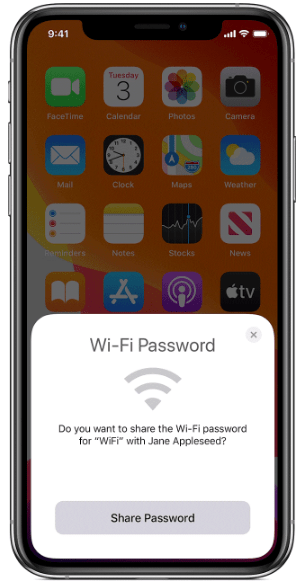
Steg 7: Du kommer snart att se Wi-Fi-anslutningen på den andra iPhone. Meddelandet kommer att visas på den första iPhonen som komplett för den framgångsrika delade ditt Wi-Fi-lösenord.
På så sätt kan du dela ditt Wi-Fi-lösenord till en annan iPhone på ett säkert sätt.
Läs mer: Så här använder du iPhones inbyggda lösenordshanterare.
Hur delar jag Wi-Fi-lösenord från Android till Android?
Android 10 har gjort det mycket lättare att dela Wi-Fi-lösenordet med andra enheter. Allt du behöver göra är att följa de givna stegen och du kan dela lösenordet privat. Detta kräver att båda Android-enheterna har den senaste versionen av Android på sig.
Steg 1: Börja först med att skapa en QR-kod på din Android-enhet. Gå till appen Inställningar och tryck på Nätverks- och internetalternativ.
Steg 2: Välj ditt Wi-Fi-nätverks namn, och sedan ser du alternativen längst ned.
Steg 3: Tryck på Dela-knappen från alternativen.
Steg 4: Bekräfta din identifiering med fingeravtrycket, ansiktslåset, lösenordet eller PIN-koden för att generera QR-kod.
Steg 5: Nu för att dela med andra måste du visa detta för andra telefoner, och de kan läsa QR-koden från kameran.
Det bästa är att du skapar en ny QR-kod varje gång du delar Wi-Fi-lösenord på Android, det är det säkraste alternativet.
Slutsats:
Allt detta är möjligt med olika metoder och behöver inte säga det högt. Dela Wi-Fi-lösenord mellan telefoner med fullständig integritet. Vi hoppas att den här artikeln hjälper dig att förstå hur du delar Wi-Fi-lösenordet från iPhone till iPhone. Också metoden för att dela Wi-Fi-lösenord för Android till andra Android-telefoner. Även om det verkar svårt att dela Wi-Fi-lösenord mellan de två olika operativsystemenheterna, är det också möjligt. Så vi tror att detta kommer att lösa din fråga.
Vi skulle vilja veta dina åsikter om detta inlägg för att göra det mer användbart. Dina förslag och kommentarer är välkomna i kommentarsektionen nedan. Dela informationen med dina vänner och andra genom att dela artikeln på sociala medier.
Vi älskar att höra från dig!
Vi finns på Facebook , Twitter , LinkedIn och YouTube . För eventuella frågor eller förslag, vänligen meddela oss i kommentarsektionen nedan. Vi älskar att återkomma till dig med en lösning. Vi lägger regelbundet ut tips och tricks, tillsammans med lösningar på vanliga problem relaterade till teknik. Prenumerera på vårt nyhetsbrev för att få regelbundna uppdateringar om teknikvärlden.
Relaterade ämnen:
Sätt att överföra kontakter från iPhone till en annan iPhone.
Hur man delar filer från iPhone till Mac.
Bästa gratis rengöringsappar för Android.
Hur man överför kontakter från Android till iPhone.
Hur man enkelt byter till Android från iPhone.

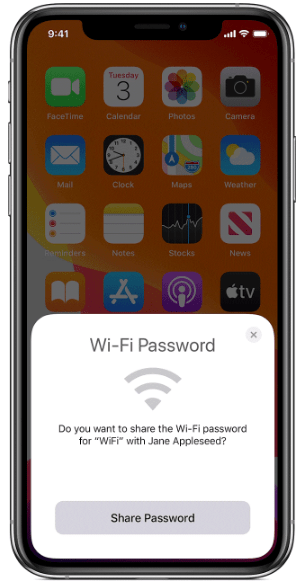






![Ta reda på hur du gör försättssidor i Google Dokument [Enkla steg] Ta reda på hur du gör försättssidor i Google Dokument [Enkla steg]](https://blog.webtech360.com/resources3/images10/image-336-1008140654862.jpg)

